
Zagon z diska v prenosniku
Navajamo dva primera s HP-jevim prenosnikom in Sony VAIO. Torej, imamo prvi prenosni računalnik HP, vendar to navodilo ne bo delovalo za nove prenosne računalnike HP Pavillion z UEFI BIOS, če imate tak prenosnik, preberite naš novi članek Kako prenesti prenosni računalnik HP Pavillion iz bliskovnega pogona USB. Naslednji članek, ki bi se vam lahko zdel, je, kako namestiti Windows 7 namesto Windows 8 na prenosnik.
- Opomba: prijatelji, če vam ta članek ne pomaga, imamo še en - Kako prenesti prenosnik s bliskovnega pogona USB, korak za korakom razloži, kako zaobiti BIOS in takoj priti v zagonski meni Acer, Sony, Samsung, MSI, Toshiba, HP prenosniki, ASUS in izberite USB bliskovni pogon ali pogon za zagon prenosnika. Izvedeli boste tudi, kako spremeniti prednost zagonske naprave v BIOS-u zgoraj omenjenih naprav in zagnati se z diska ali bliskovnega pogona.
Upam, da vam bo naš članek pomagal in tudi, ko bomo prišli v roke prenosnega računalnika katerega koli drugega proizvajalca, bomo v ta članek takoj dodali posnetke zaslona izbir za prenos. Začnimo s prenosnikom HP. Eden največjih proizvajalcev informacijske tehnologije na svetu je poskrbel, da pri delu z njegovo napravo ne bomo imeli težav in je na njej zelo enostavno nastaviti škorenj z diska. Ko vklopite prenosni računalnik, se prikaže namig-> Pritisnite ESC, da naložite meni Start, pritisnite.
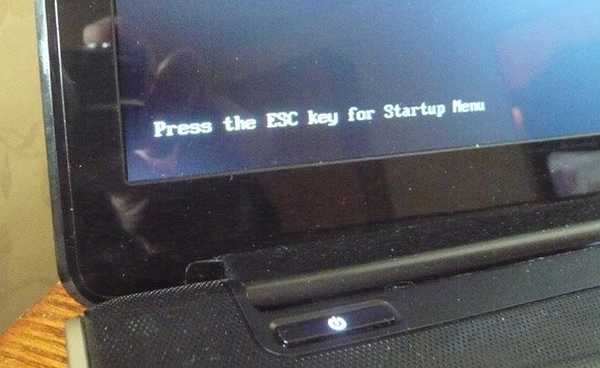
Prikaže se meni:
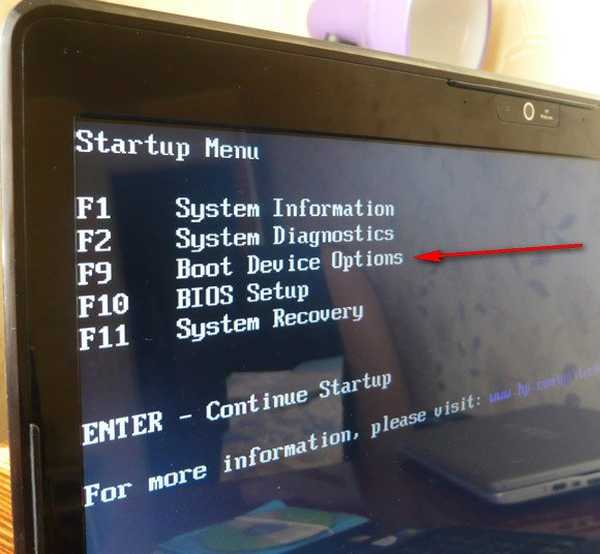
Informacije o sistemu F-1
F-2 diagnostika
F-9 (spreminjanje nastavitev zagona) nam bo omogočilo zagon z diska na prenosnem računalniku, ne da bi šli v BIOS
F-10 strašljiv BIOS
Obnovitev tovarne prenosnikov F-11
Prvo in drugo točko preskočimo in tako je jasno, kliknemo F-9 Boot Device Options (spremenimo nastavitve zagona) in poglejmo, kaj se zgodi, kliknite
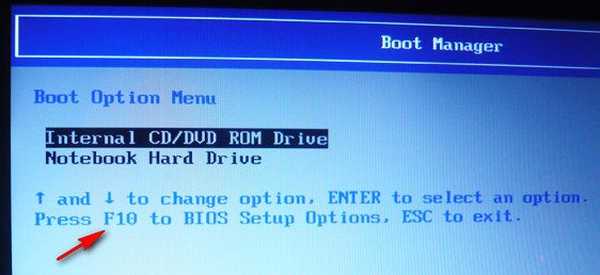 tu se pojavi okno, kjer nam v jeziku potencialnega nasprotnika razložijo, da če se bojimo vstopiti v BIOS, lahko tukaj spremenimo zagonski prenosnik iz diska. Zadovoljni smo s tipko F-10, lahko spremenimo prednost zagona, mimogrede zdaj je škorenj nastavljen samo z diska in če znova zaženemo, v pogon pa je pogon DVD z operacijskim sistemom, se bo začela njegova namestitev.
tu se pojavi okno, kjer nam v jeziku potencialnega nasprotnika razložijo, da če se bojimo vstopiti v BIOS, lahko tukaj spremenimo zagonski prenosnik iz diska. Zadovoljni smo s tipko F-10, lahko spremenimo prednost zagona, mimogrede zdaj je škorenj nastavljen samo z diska in če znova zaženemo, v pogon pa je pogon DVD z operacijskim sistemom, se bo začela njegova namestitev.Stvar je gotova in zdaj bomo z najbolj drznimi razmislili o našem BIOS-u, izstopili iz tega menija in pritisnili na ESC. Ponovni zagon.
Ko izberete začetni meni, znova pritisnite ESC in nato F-10
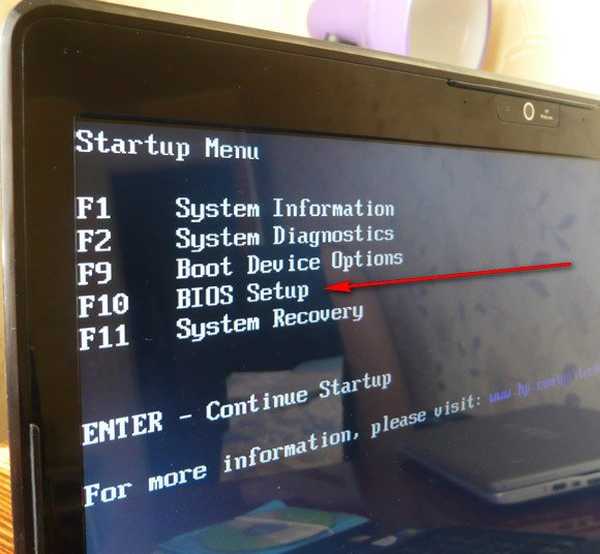 In tu smo na sovražnem ozemlju, s puščicami na tipkovnici izberite možnost Konfiguracija sistema in pritisnite Enter
In tu smo na sovražnem ozemlju, s puščicami na tipkovnici izberite možnost Konfiguracija sistema in pritisnite Enter 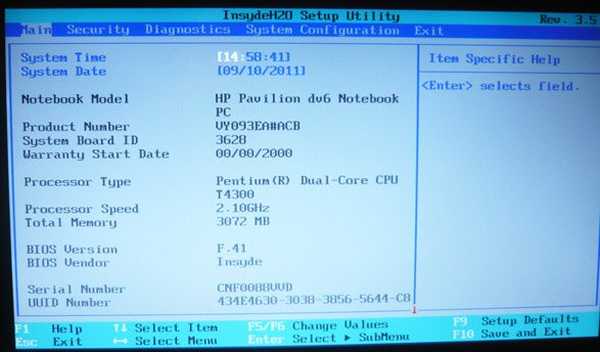 V tem meniju izberite Možnosti zagona
V tem meniju izberite Možnosti zagona 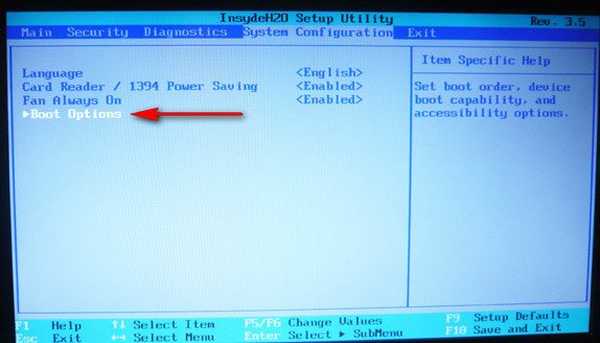 Tukaj dovoljujemo ali prepovedujemo spreminjanje prenosa s katere koli naprave.
Tukaj dovoljujemo ali prepovedujemo spreminjanje prenosa s katere koli naprave.Pojasnjujem na primer, da vidite najnovejšo napravo Internal Network Adapter (škorenj po omrežju) nastavljeno na Onemogočeno,
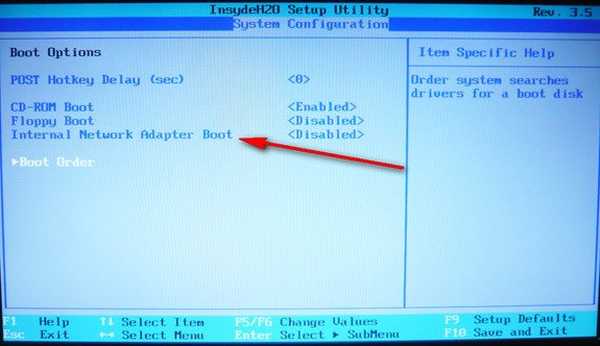 potem je nalaganje prek omrežja prepovedano, če nastavimo Enabled, potem bo najprej nalaganje postalo možno prek omrežja, in drugič, ponudba za zagon preko omrežja se bo na začetku prikazala v meniju Start. Start meni se prikaže, ko se prenosni računalnik zažene, najprej pritisnete ESC in nato F-9, kjer lahko brez vstopa v BIOS spremenite prednost zagona na pogon, ta meni bo izgledal nekako tako.
potem je nalaganje prek omrežja prepovedano, če nastavimo Enabled, potem bo najprej nalaganje postalo možno prek omrežja, in drugič, ponudba za zagon preko omrežja se bo na začetku prikazala v meniju Start. Start meni se prikaže, ko se prenosni računalnik zažene, najprej pritisnete ESC in nato F-9, kjer lahko brez vstopa v BIOS spremenite prednost zagona na pogon, ta meni bo izgledal nekako tako.Opomba: žal smo pri pisanju članka prenosnik že oddali, zato je bil posnetek zaslona narejen v Photoshopu.
 Zdaj se vrnite in izberite možnost Boot Order in pritisnite Enter
Zdaj se vrnite in izberite možnost Boot Order in pritisnite Enter 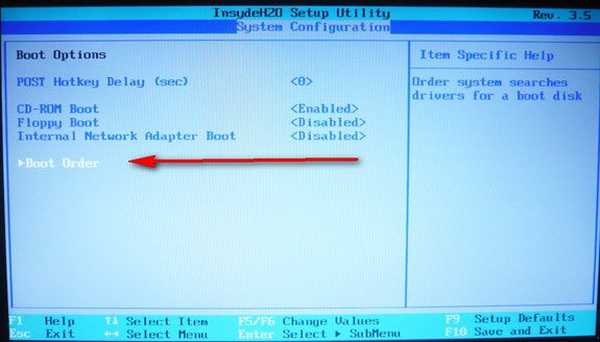 v tem meniju vidimo, da je prenosni računalnik ukazan za zagon s trdega diska,
v tem meniju vidimo, da je prenosni računalnik ukazan za zagon s trdega diska, 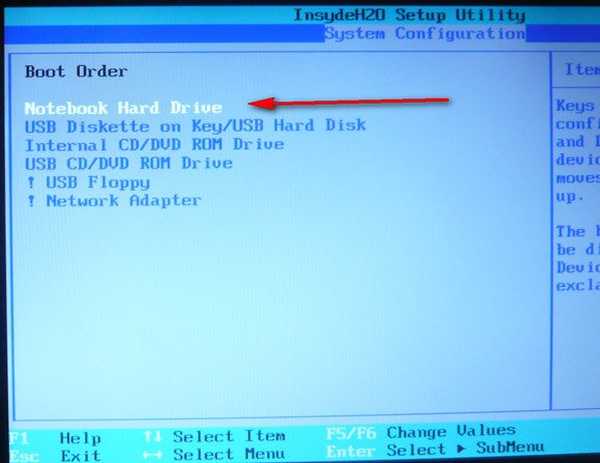 in lahko izberemo, kaj si duša želi, si želimo in se zaženemo s bliskovnega pogona, mimogrede, prenos z USB naprave je nekoliko nižji. Mimogrede, pozabili ste, da smo na sovražnikovem ozemlju, zato hitro spremenimo prtljažnik s trdega diska na pogon, s tipkovnico se pomaknemo na naš CD / DVD ROM, nato uporabimo tipko F-6, kot je navedeno na desni strani okna BIOS, potisnemo CD / DVD ROM do prvega položaja.
in lahko izberemo, kaj si duša želi, si želimo in se zaženemo s bliskovnega pogona, mimogrede, prenos z USB naprave je nekoliko nižji. Mimogrede, pozabili ste, da smo na sovražnikovem ozemlju, zato hitro spremenimo prtljažnik s trdega diska na pogon, s tipkovnico se pomaknemo na naš CD / DVD ROM, nato uporabimo tipko F-6, kot je navedeno na desni strani okna BIOS, potisnemo CD / DVD ROM do prvega položaja. 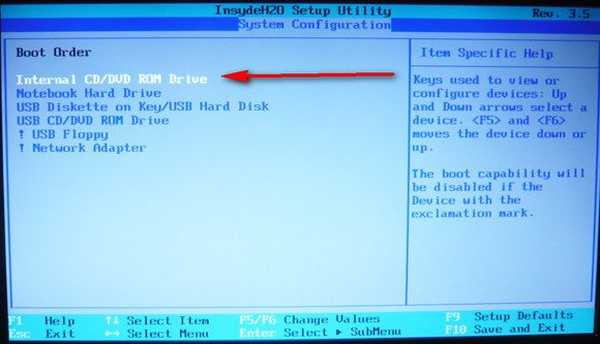 Nato ESC, zapustite ta meni, nato spet ESC in premaknete se na možnost Exit, pritisnite Enter, prosimo, da spremembe shranite, strinjamo se, da.
Nato ESC, zapustite ta meni, nato spet ESC in premaknete se na možnost Exit, pritisnite Enter, prosimo, da spremembe shranite, strinjamo se, da. 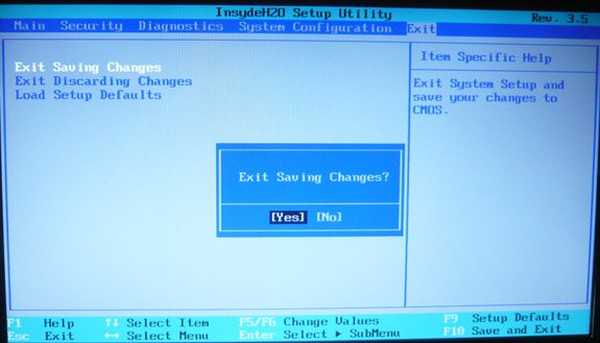 Pojavi se ponovni zagon in če je v pogonu disk Windows, se bo postopek namestitve začel. Na vrsti je bil prenosnik Sony VAIO. Ko vklopite prenosni računalnik, se prikaže tudi poziv za pritisk na F12, vendar to pomeni zagon po omrežju, nimamo navodil, da matična plošča zaide v BIOS, pri zagonu moramo večinoma pritisniti F2 ali Delete, manj pogosto, še manj, pritisnite F2 in pojdite na BIOS
Pojavi se ponovni zagon in če je v pogonu disk Windows, se bo postopek namestitve začel. Na vrsti je bil prenosnik Sony VAIO. Ko vklopite prenosni računalnik, se prikaže tudi poziv za pritisk na F12, vendar to pomeni zagon po omrežju, nimamo navodil, da matična plošča zaide v BIOS, pri zagonu moramo večinoma pritisniti F2 ali Delete, manj pogosto, še manj, pritisnite F2 in pojdite na BIOS 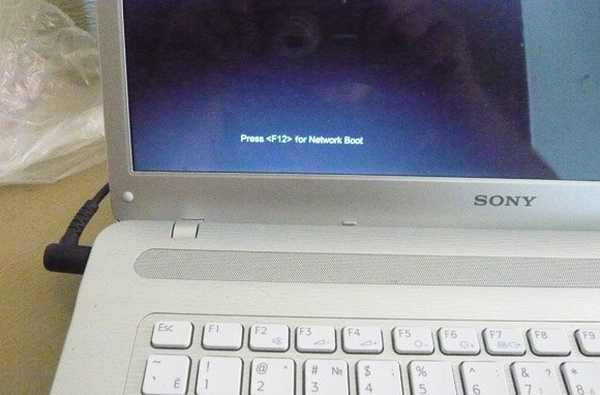 S puščicami na tipkovnici izberite jeziček Boot, ki je odgovoren za spremembo zagonske naprave, in pritisnite Enter
S puščicami na tipkovnici izberite jeziček Boot, ki je odgovoren za spremembo zagonske naprave, in pritisnite Enter 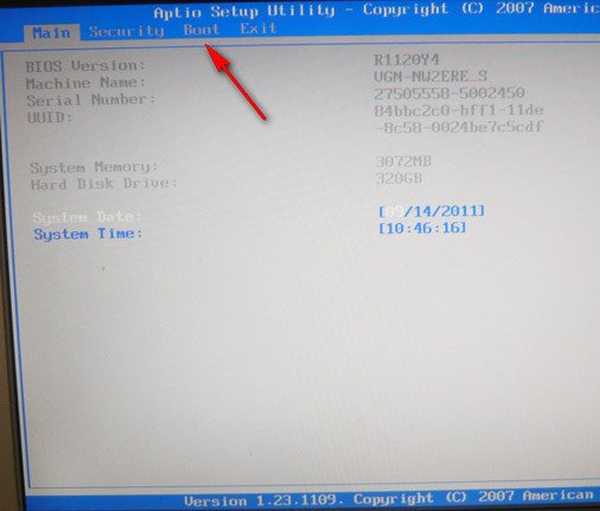 Na zavihku Boot vidimo, da je prva zagonska naprava bliskovni pogon, izberite ga s tipkovnico in pritisnite Enter
Na zavihku Boot vidimo, da je prva zagonska naprava bliskovni pogon, izberite ga s tipkovnico in pritisnite Enter 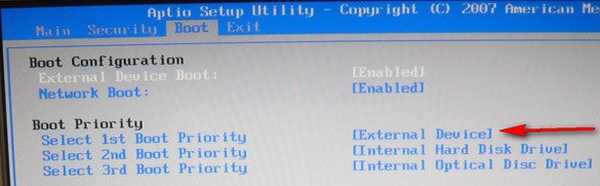
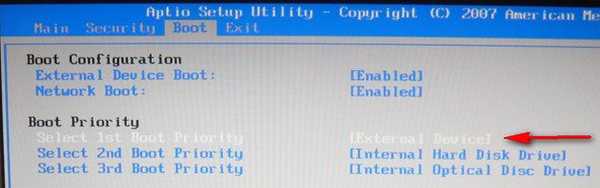 V meniju, ki se odpre, izberite naš notranji optični disk
V meniju, ki se odpre, izberite naš notranji optični disk 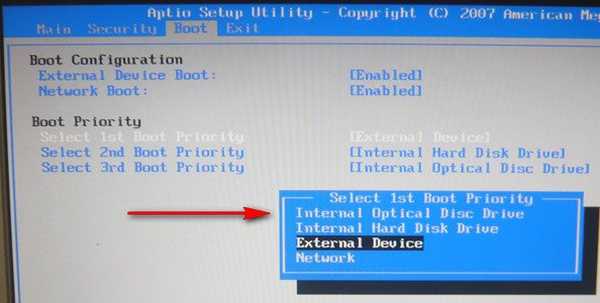 Pritisnite Enter
Pritisnite Enter 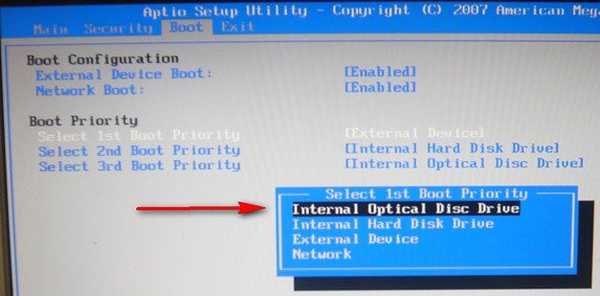 Zdaj je prva zagonska naprava nastavljena na pogon
Zdaj je prva zagonska naprava nastavljena na pogon 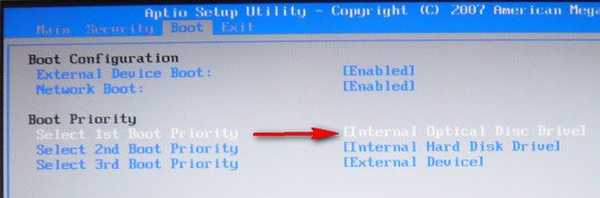 Pritisnite Esc in zapustite ta meni, nato shranite nastavitve in znova zaženite
Pritisnite Esc in zapustite ta meni, nato shranite nastavitve in znova zaženite 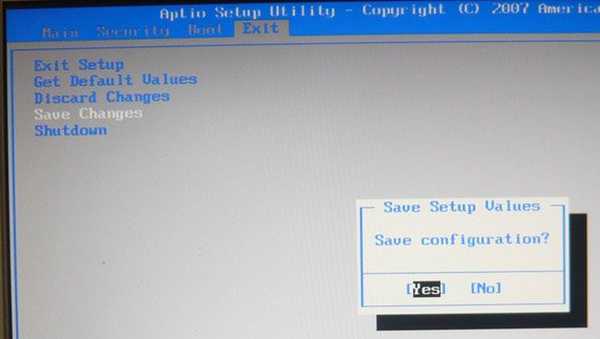 Zagon z diska v prenosniku bi moral biti za vas uspešen.
Zagon z diska v prenosniku bi moral biti za vas uspešen. Oznake za članek: CD in DVD za prenosni računalnik BIOS











